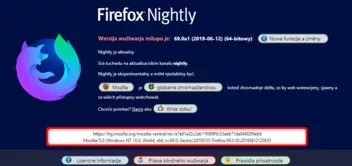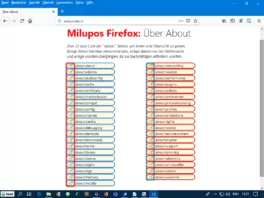Hier mal die Idee, die anstehenden Änderungen zu hinterlegen.
Das hat den Vorteil, es müssen nicht für jeden Code die "lieben Schrauber" ran, sondern wir können einiges selber erledigen.
Es Wenn es nicht klappt oder hakt, sollten wir dann diejenigen um Rat fragen, die wissen, wir es geht.
Kann gerne angepinnt werden und der angepinnte Thread überarbeitet werden.
Edit: Tippfehler korrigiert, Danke Clio